سلام رفقای پاورپوینتی خودم !
تو دنیای پاورپوینت، کلمات فقط یه مشت حرف نیستن، اونا جادوگری میکنن و ایده ها رو به تصویر میکشن!
تو قسمت قبلی با ایجاد اسلاید و تغییر محتوای اون آشنا شدیم و حالا وقتشه که بریم سراغ جزییات متن و با ابزارهای "Font" و "Paragraph" توی تب "Home" اونها رو خوشگل و مرتب کنیم.😍 😎
حالا آماده ای که با رازهای قالببندی متن تو پاورپوینت آشنا بشی و ارائه ات رو به یه شاهکار تبدیل کنی؟
این چه سوالیه؟ میدونم که دوست داری پس بیا بریم مقاله رو بخونیم!
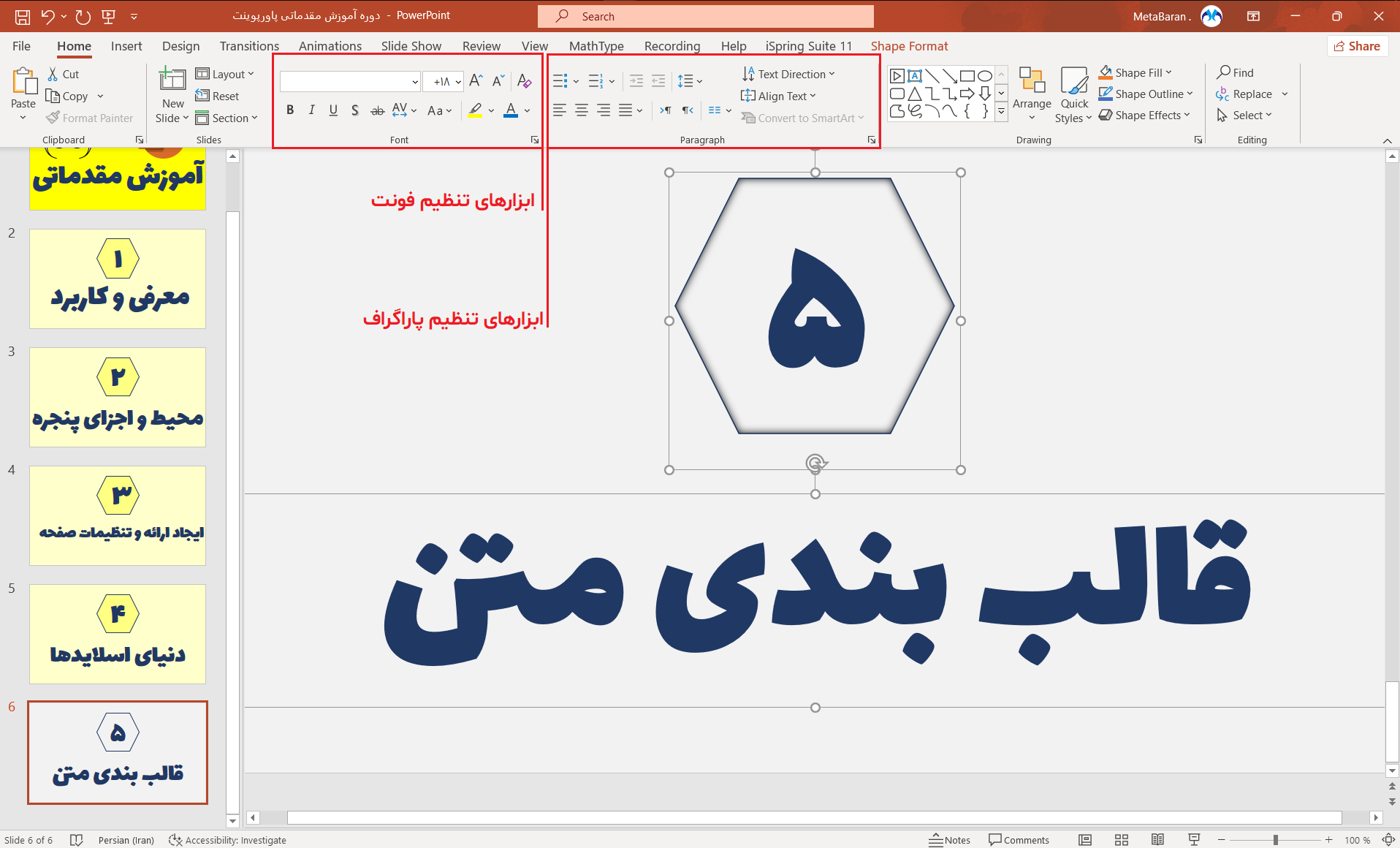
1- فونتها فرمانروای ظاهر متن
- فونت: از منوی "Font" میتونی فونت مورد علاقهات رو انتخاب کنی. فونت های خفن و جذابی مثل "B Titr"، "نازنین"، "Shabnam" و "لالهزار" منتظر دستورات تو هستن!
- اندازه: با کادر "Font Size" میتونی بگی متن چقدر ریز یا درشت باشه. مثلا 14 خوبه یا 24؟
- رنگ: روی مربع رنگی کنار "Font Color" کلیک کن و رنگ دلخواهت رو انتخاب کن. آبی، سبز، بنفش، یا هر رنگ دیگه ای که حال میده!
- ضخیم و کج: با دکمه های "B" و "I" میتونی متن رو ضخیم یا کج کنی. مثلا عناوین رو ضخیم کن که تو چشم بیان!
- زیرنویس و بالانویس: با منوی "Subscript" و "Superscript" میتونی متن رو زیرنویس یا بالانویس کنی. مثلا فرمول های ریاضی رو بالانویس کن!
- افکت ها: دکمه "Text Effects" رو بزن و سایه، انعکاس، درخشش و افکتهای دیگه رو به متن اضافه کن. مثلا یه افکت سایه خفن به تیترها بده!
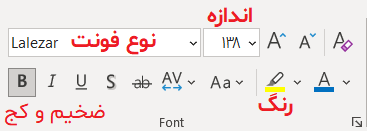
2- پاراگراف ها: مرتب و منظم
ابزار Paragraph توی تب "Home" بهت کمک میکنه که فاصله بین خطوط، پاراگراف ها و حاشیههای متن رو تنظیم کنی و یه نظم حسابی به ارائه ات بدی.
- ترازبندی: با دکمه های "Align" میتونی متن رو چپ چین، وسط چین، راست چین یا ترازچین کنی. مثلا تیترها رو وسط چین بذار که قرینه باشن!
- فاصله بین خطوط: با منوی "Line Spacing" میتونی بگی چقدر فاصله بین خطوط متن باشه. مثلا 1.5 خط خوبه یا 2 خط؟
- فاصله قبل و بعد از پاراگراف: با کادرهای "Before Paragraph" و "After Paragraph"میتونی فاصله قبل و بعد از هر پاراگراف رو تنظیم کنی. یه کم فاصله بده که قشنگ معلوم بشه هر پاراگراف چی میگه!
- فاصله از حاشیه ها: با کادرهای "Margin" میتونی فاصله متن رو از حاشیه های اسلاید تنظیم کنی. مثلا یه کم از حاشیه ها فاصله بده که قشنگ دور متن رو قاب بگیره! ️
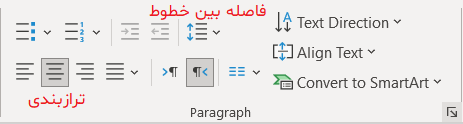
3- رازهای یه قالب بندی جذاب
- خوانایی: از فونت های خوانا و متناسب استفاده کن که مخاطبت اذیت نشه. مثلا یه فونت ساده و شیک انتخاب کن.
- رنگ ها: از رنگ های متضاد استفاده کن که متن خوب دیده بشه.مثلا متن سیاه روی یه زمینه سفید عالیه!
- کوتاه و مختصر: از پاراگراف های کوتاه استفاده کن که خوندنشون آسون باشه. یه نفس عمیق بکش و یه جمله بگو!
- لیست و جدول: از لیست ها و جداول برای نظم دادن به اطلاعات و راحت تر خوندنشون استفاده کن. یه لیست خوشگل از نکات کلیدی بذار!
با به کارگیری این ابزارها و نکات میتونی متن هاتو در پاورپوینت خوشگل و مرتب قالببندی کنی و یه ارائه شگفتانگیز و تاثیرگذار داشته باشی. یادت نره که خلاقیت و سلیقه ات حرف اول رو میزنه!
جمعبندی:
خب رفقا! به پایان قسمت پنجم آموزش مقدماتی پاورپوینت رسیدیم. تو این قسمت با ابزارهای "Font" و "Paragraph" توی تب "Home" آشنا شدیم و یاد گرفتیم که چطور متنها رو تو پاورپوینت خوشگل و مرتب قالب بندی کنیم.
امیدوارم از این آموزش لذت برده باشید و چیزهای جدیدی یاد گرفته باشید. حالا میتونید با اعتماد به نفس بیشتر و با استفاده از خلاقیتتون، متن ها رو توی پاورپوینت به بهترین شکل ممکن قالببندی کنید و ارائه هایی جذاب و تاثیرگذار داشته باشید.
تو قسمت بعدی آموزش مقدماتی پاورپوینت به سراغ "اضافه کردن تصویر" میریم و یاد میگیریم که چطور با استفاده از عکس ها و تصاویر، ارائه های جذابتر و گیراتر خلق کنیم.️
ممنون که تا اینجا با من همراه بودید. نظرات و پیشنهاداتتون رو برای من بنویسید و اگر سوالی دارید، در پرسیدنش تردید نکنید.
برای مشاهدهی قسمت قبل و بعد دوره، بر روی لینکهای زیر کلیک کنید:
برای مشاهدهی لیست کامل محتوای دوره، بر روی لینک زیر کلیک کنید:
تا قسمت بعدی آموزش پاورپوینت خدانگهدار!
ارادتمند شما ! نازبخت
موفق باشید!


دیدگاه خود را بنویسید